- Forfatter Abigail Brown [email protected].
- Public 2023-12-17 06:57.
- Sist endret 2025-06-01 07:17.
Hvis du vil ha et flott Xbox One-tastatur og -mus til spillkonsollen din, sier ekspertene våre at du bør kjøpe Razer Turret-tastatur og mus-kombinasjonen. Den er offisielt lisensiert for bruk med Xbox One, så den har en praktisk innebygd dashbordtast, og den kobles trådløst til konsollen, slik at du ikke trenger å bekymre deg for at kabler kommer i veien.
Å bruke et tastatur og en mus i stedet for en spillkontroller kan være veldig nyttig, selv om ikke alle spill støtter alternativet. Xbox One støtter ikke tredjeparts trådløse mus eller tastaturer som standard (selv om adaptere finnes for å "lure" den til å fungere), men mange gode kablede alternativer er også der ute.
Her er en titt på de beste Xbox One-tastaturene og -musene som er tilgjengelige akkurat nå, med forskjellige budsjetter og behov.
Beste tot alt sett: Razer Turret-tastatur og mus

Razer er et velkjent navn i den perifere spillverdenen (eksternt tilbehør), så det er fornuftig at det er ansvarlig for det eneste offisielt lisensierte tastaturet og musesettet til Xbox One-the Razer Turret. Det er også den eneste trådløse kombinasjonen av tastatur og mus du kan bruke med konsollen, noe som er en stor fordel. Å kunne sitte hvor som helst i stua eller hi uten å bekymre seg for å bli viklet inn i kabler er umiddelbart befriende.
Razer Turret tilbyr et mekanisk tastatur. Hver tast bruker en mekanisk bryter, som gir bedre tilbakemelding og raskere responstid; du har bare dine langsomme reflekser å klandre i stedet for maskinvaren. Den har også en dedikert Xbox-dashbordtast for å åpne konsollens grensesnitt og sjekke meldinger, opplåsninger av prestasjoner eller endre innstillinger. Det er også Razer Chroma RGB (rød, grønn og blå) lysfunksjon, slik at du kan sette opp noen kule dynamiske lys- og fargeeffekter, noe som er ideelt hvis du handler om estetikk. Ulempen er at det påvirker batterilevetiden, så det kan være lurt å slå den av for å sikre 43 timers lading i stedet.
Musen kommer på samme måte full av funksjoner. I tillegg til å være spesielt responsiv, takket være en kraftig sensor, har den flere knapper å tilpasse. To tommelknapper på siden gjør det enkelt å kartlegge favorittinngangene dine, for eksempel tillater raskere våpenbytter og unnvike-ruller. Et klikkbart rullehjul gir deg noen flere tilpassbare alternativer også. Takket være tastaturets uttrekkbare musematte passer musen pent inn, og den får omtrent 50 timers batterilevetid.
Tastaturtype: Mekanisk | Tilkobling: 2,4GHz trådløst | RGB: Ja | Ten Keys: Nei | Palmrest: Ja | Mediekontroller: Xbox-dashbordtast | Antall museknapper: 7 | DPI: 16 000 | Vekt: 3.7 unser | Grensesnitt: Trådløs dongle
Beste tastatur: Corsair K63 Wireless Mechanical Gaming Keyboard

Corsair er et annet velkjent merke innen spillutstyr, og dets K63 Mechanical Gaming Keyboard er litt rimeligere enn Razer- alternativet. Den er også godt designet takket være en lapboard-layout, noe som betyr at den er ideell for å plassere den på fanget mens du spiller på sofaen. En minneskum håndleddstøtte støtter underarmene og hendene dine ytterligere, slik at du kan nyte lengre spilløkter uten smerter. Alternativt kan du fjerne den hvis den ikke passer dine behov. Det er også slengt inn en enkel musematte i tøy, som gir en passende overflate for musen din, selv om den er langt fra spesiell.
Tastaturet bruker Cherry MX Red mekaniske brytere, spesi alteknologi for å øke hastigheten på hvor raskt det reagerer når du trykker på knappene. Disse bryterne utgjør en stor forskjell, selv om de kan være ganske høye og klikke når de er i bruk. Andre nyttige funksjoner inkluderer muligheten til å bruke tastaturet ved å koble det til med en USB-kabel eller bruke en 2,4Ghz Bluetooth-tilkobling i stedet for trådløs avspilling. Batterilevetiden er bare omtrent 15 timer med blå LED-bakgrunnsbelysning slått på, noe som er litt lavt, men en opplading annenhver dag er ikke så upraktisk.
Tastaturtype: Mekanisk | Tilkobling: 2,4GHz trådløs og kablet USB | RGB: Ja | Ten Keys: Nei | Palmrest: Ja | Mediekontroller: Nei
"Corsair K63 tilbyr en rask og flytende skriveopplevelse som er bemerkelsesverdig responsiv og tilfredsstillende." - Andy Zahn, produkttester

Beste budsjett: Logitech G213 Gaming Keyboard

Logitech G213-spilltastaturet holder ting enkelt for de som har et budsjett. Den mangler lapboard eller mus, og håndleddsstøtten er ikke avtakbar, noe som gjør den ganske tykk, men ellers er det et godt laget tastatur. Håndleddsstøtten gjør en god jobb med å holde underarmene og hendene komfortable med kroppen på tastaturet designet for å heve tastene litt for en mer ergonomisk vinkel. G213 kan være et enkelt tastatur, men Logitech har mange års erfaring innen tastaturteknologi, så den vet hva den skal prioritere.
Det er også mer stillegående enn andre mekaniske tastaturer, mens det fortsatt reagerer raskt på berøring. Det er også RGB (rød, grønn og blå) lyseffekter å velge mellom hvis du vil at ting skal se litt annerledes ut. Til slutt er den sølsikker, noe som er ideelt hvis du er tilbøyelig til å drikke og spille og uunngåelig søler.
Tastaturtype: Mekanisk | Tilkobling: Kablet USB | RGB: Ja | Ti nøkler: Ja | Palmrest: Ja | Mediekontroller: Ja
Beste membran: Razer Cynosa Chroma

Hvis du vil unngå den potensielle støyen til mekaniske tastaturer, bruker Razer Cynosa Chroma-tastaturet en vanlig membran for tastetrykk, noe som betyr at det er betydelig mer stillegående. Det kan være litt tregere å svare, men det er billigere og tilbyr mange nyttige funksjoner andre steder. Tastaturet bruker noe som kalles N-Key rollover som lar deg trykke på flere taster samtidig (opptil ti kommandoer samtidig) uten at tastaturet ikke gjenkjenner noen av dem. Det kan være nyttig i et hektisk øyeblikk midt i kampen.
Razer Cynosa Chroma mangler ekstra ting som håndleddsstøtte eller brett, men dens ergonomiske form og overlegne skrivevinkel gjør en håndleddsstøtte mindre viktig enn andre tastaturer. Den har også RGB-belysning (rød, grønn og blå) - nesten avgjørende for alle spilltastaturer - hvis du er interessert i å tilpasse utseendet. Den største ulempen? Det er en kablet enhet som ikke passer for alle, men den har fordelen av at den ikke trenger å bekymre deg for å gå tom for strøm.
Tastaturtype: Mekanisk | Tilkobling: Kablet USB | RGB: Ja | Ti nøkler: Ja | Palmrest: Nei | Mediekontroller: Nei
Beste holdbarhet: HyperX Alloy FPS
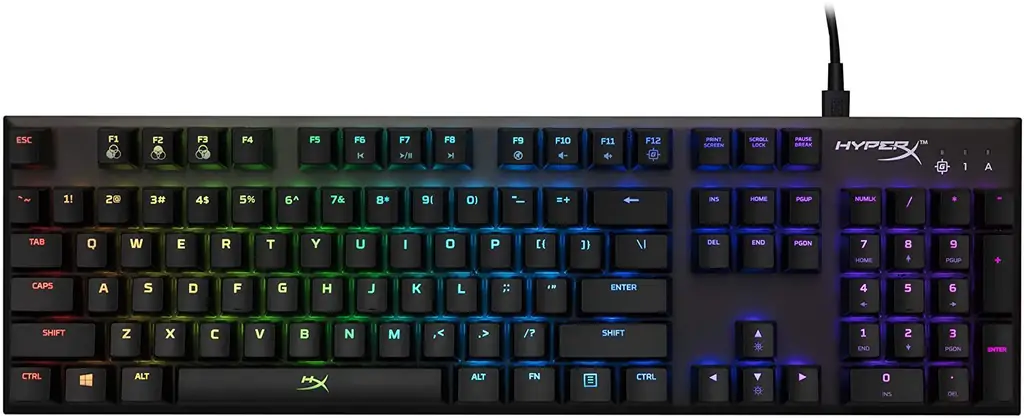
HyperX Alloy FPS-tastaturet er en solid enhet designet for å takle mye. Chassiset (rammen) er av solid stål, så den er ideell for å mose nøkler og er hardfør mot utilsiktet fall. Selv om den kun har en kablet tilkobling, kan USB-kabelen raskt løsne, så hvis du er utsatt for å snuble i kabler, trenger du ikke å bekymre deg for at den tar ut konsollen din.
Hvis du er interessert i å bli mer teknisk, kan du velge hvilke nøkkelbrytere du vil bruke fra en rekke Cherry MX- alternativer. Hver brytertype tilbyr forskjellige støynivåer, taktil tilbakemelding og aktiveringstider (hvor raskt den reagerer), så de mest dedikerte spillerne har mange alternativer, men du trenger ikke å fokusere på noen av disse funksjonene hvis du ikke vil til.
Selv om det ikke er noen talltastatur (også kjent som et ti-tasters tastatur), er det et ganske langt tastatur med alt en spiller trenger. Den kommer også med et sekundært sett med røde, teksturerte WASD-taster (W, A, S og D) slik at du kan lyse opp bevegelsestastene dine og komme raskt til dem i et avgjørende øyeblikk.
Tastaturtype: Mekanisk | Tilkobling: Kablet USB | RGB: Ja | Ten Keys: Nei | Palmrest: Nei | Mediekontroller: Ja
Beste mus: Corsair M65 Elite RGB

Corsair M65 Elite er en av de beste musene for PC-spilling og konsollspilling. Den er laget av anodisert aluminium som gir den en førsteklasses følelse og fantastisk holdbarhet. Den tilbyr også noen bemerkelsesverdige funksjoner. Et eksempel er de justerbare vektene du kan bruke for å gjøre musen så tung eller så lett som du vil, noe som gir den en mer personlig følelse enn de fleste mus der ute. Den har også åtte programmerbare knapper, inkludert en med trådkors på som er kjent som en "snikskytter"-knapp. Sistnevnte gjør musen ekstra følsom for bevegelsene dine, slik at du kan stille opp et skudd mye mer nøye enn før.
Det er mye du kan tilpasse her hvis du vil, men selv rett ut av esken føles musen god å bruke. Men husk at denne musen kun er for høyrehendte brukere på grunn av dens ergonomiske design.
Antall museknapper: 8 | DPI: 18 000 | Vekt: 3,42 unser | Grensesnitt: Kablet USB
"Corsair M65 Elite er en drøm å bruke når du først har satt den opp for dine behov. Med mange knapper å programmere, vil det ta tid. Men du vil snart ha en mus du ikke kunne spille uten." - Jennifer Allen, teknisk skribent
Beste tilpassede: Logitech G502 Hero

Logitech G502 Hero tilbyr mange funksjoner som kan være overkill for noen, men det betyr absolutt at du ikke går tom for alternativer. Den har 11 programmerbare knapper slik at du kan få ting akkurat slik du trenger dem. Den har også innebygd minne, noe som betyr at du kan sette opp flere knappeprofiler. På den måten kan du ha forskjellige oppsett for forskjellige spill, eller noen andre kan bruke musen din uten å tilbakestille noe.
Logitech G502 Hero er utrolig presis og lar deg justere følsomheten midt i spillet gjennom noen praktisk plasserte knapper på toppen av musen. Det er også en snikskytterknapp for de gangene du trenger å være ekstra presis. Det er mye for noen brukere, spesielt hvis du bare spiller spill av og til, men det er ganske nyttig å ha så mange alternativer når du får ting satt opp slik du liker dem. Den har også et tilpasset RGB (rødt, grønt og blått) lyssystem hvis du har lyst til å lyse opp spillrommet ditt.
Antall museknapper: 11 | DPI: 25 000 | Vekt: 4,27 til 4,90 unser | Grensesnitt: Kablet USB
Beste Ambidextrous: Razer Lancehead TE

Venstrehendte spillere har begrensede valgmuligheter for spilltilbehør, men denne Razer Lancehead TE er designet for å være tosidig. Med en forenklet layout og speilvendte tommelknapper er den ideell for alle måter du holder musen på.
Knapp alternativene er omfattende, med åtte å programmere. Det er også mulig å justere hvor raskt musen reagerer på bevegelsene dine med muligheten til å endre dette mens du spiller. Ulike scenarier krever tross alt forskjellige nivåer av hurtighet.
Razer Lancehead TE er ikke den beste musen for høyrehendte brukere, men den gjør jobben bra og tilbyr noe sårt tiltrengt fleksibilitet for alle andre.
Antall museknapper: 8 | DPI: 16 000 | Vekt: 3,89 unser | Grensesnitt: Kablet USB
Razer Turret (se på Amazon) er et av de beste valgene for en kombinasjon av tastatur og mus for bruk med Xbox One. Både tastaturet og musen er trådløse, noe som betyr at spillplassen din kan holde seg ren og være trygg mot farlige kabler. Tastaturet har mekaniske brytere for bedre tilbakemelding og raskere inputresponser, og den medfølgende musematten er magnetisk for enkel fjerning. Logitech G213 (se på Walmart) er et perfekt tastatur på inngangsnivå hvis du er på et budsjett. Til tross for den lave prisen, bruker den fortsatt mekaniske brytere for bedre holdbarhet og respons. Og chassiset er sølsikkert for bekymringsfri spilling.
Hva du skal se etter i den beste Xbox One-musen og -tastaturet
Ergonomi
Det er viktig å kjøpe en Xbox One-mus og et tastatur som føles bra å bruke. Sørg for å kjøpe enheter som fungerer for hånden du bruker, men se også etter plasseringen av knappene og om et tastatur inkluderer en håndleddsstøtte eller lapboard. Disse faktorene kan utgjøre en forskjell avhengig av hvordan du planlegger å spille.
Funksjoner
Bare du vet hva som er viktigst for deg. En mus med nesten et dusin tilpassbare knapper er ideell for førstepersons skytespill (FPS) som "Fortnite" eller "Overwatch" og massivt multiplayer online spill (MMO) som "World of Warcraft" eller "Final Fantasy XIV." Men en mus og et tastatur med utallige alternativer kan være overdrevent og overveldende for noen spillere.
Kablet eller trådløst
Alternativene dine er begrenset når det kommer til trådløse tastaturer og mus på Xbox One, så det er verdt å tenke på hvor viktig det er å være ledningsfri. En kablet tilkobling sparer deg for å bekymre deg for å lade opp enhetene eller bekymringer angående tilkoblingsavbrudd, men trådløse enheter ser penere ut og gir ingen snublefare for oppsettet ditt. Tenk på hva som betyr mest for deg og spillrommet ditt.
FAQ
Er det bedre å bruke tastatur og mus eller gamepad?
Det er egentlig et spørsmål om preferanse. Noen spillere foretrekker tastatur og mus fordi du ofte kan tilpasse innganger og enkelt trykke på flere taster samtidig for komplekse inngangskommandoer. Gamepads er designet for å passe hendene dine og kan være mer komfortable for noen spillere, men formen deres gjør det vanskelig å trykke på knapper raskt etter hverandre eller trykke på flere knapper samtidig.
Er et mekanisk tastatur bedre for spill?
Mekaniske tastaturer har blitt superpopulære blant spillere fordi de ser kule ut og tilbyr noen unike fordeler i forhold til membranmodeller. Mekaniske tastaturer bruker fjærbelastede brytere for å betjene taster, noe som muliggjør raskere aktivering (trykking) og delvis aktivering, slik at du kan skyte raskt. Ulempen er at mekaniske tastaturer ofte er støyende, så hvis du deler spillplassen din eller fungerer som et arbeidsområde, er det kanskje ikke en god idé å skaffe et høyt, klunket tastatur.
Membrantastaturer er lydløse og billigere, men er tilbøyelige til å slites mye raskere, og du kan bare legge inn én kommando om gangen. Så hvis du trenger å gjøre en komplisert input i et spill som "StarCraft II", må du enten være ekstremt rask med tastetrykkene dine eller bite deg fast og investere i et mekanisk tastatur.
Kan du bruke en trådløs mus med Xbox One?
Dessverre ikke så veldig mange. Xbox One har ikke støtte for tredjeparts Bluetooth-tastaturer og -mus. Razer Turret og Corsair K63 er de eneste trådløse tastaturene som fungerer med konsollen. Hvis du vil bruke et annet tastatur og en annen mus med Xbox One-konsollen, må du bruke USB-kablede modeller og dobbeltsjekke spillene dine for å sikre at de støtter innganger fra tastaturer og mus.
Om våre pålitelige eksperter
Jennifer Allen har skrevet om teknologi og spill siden 2010. Hun spesialiserer seg på iOS- og Apple-teknologi, i tillegg til bærbar teknologi, smarte hjemmeenheter og alt som har med Xbox å gjøre. Hun har vært en vanlig teknisk sp altist for Paste Magazine, skrevet for Digital Trends, TechRadar, Mashable og PC World, i tillegg til flere forskjellige utsalgssteder, inkludert Playboy og Eurogamer.
Andy Zahn har skrevet om datamaskiner og annen teknologi for blant annet Lifewire, The Balance og Investopedia. Han har anmeldt en rekke bærbare og PC-er og har bygget sine egne spill-PCer siden 2013.






